ADI: Как добавить и настроить плеер Wix Music?
2 мин. чтения
С помощью плеера Wix Music вы можете загрузить свою музыку на сайте и делиться ей с посетителями. Добавьте приложение на существующую страницу или выделите для него отдельную страницу. Добавьте свою музыку в виде альбомов, синглов или плейлистов и настройте дизайн приложения в соответствии со стилем вашего сайта.
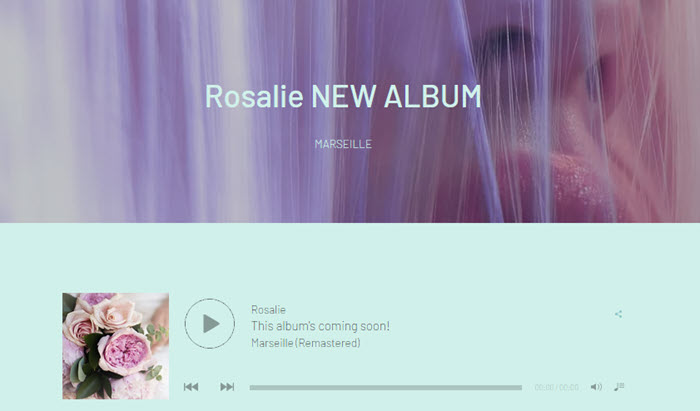
Шаг 1 | Добавьте приложение Wix Music
- Нажмите Добавить в верхней панели конструктора ADI.
- Нажмите Приложения.
- Наведите курсор на пункт Музыка и нажмите Добавить.
- Выберите страницу, на которую вы хотите добавить приложение, и нажмите Добавить.
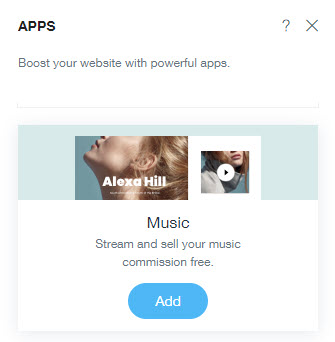
Шаг 2 | Добавьте музыку в приложение
- Нажмите на музыкальный плеер в ADI.
- Нажмите Управлять.
- Нажмите + Создайте первый альбом.
- Выберите, хотите ли вы создать альбом, сингл или плейлист.
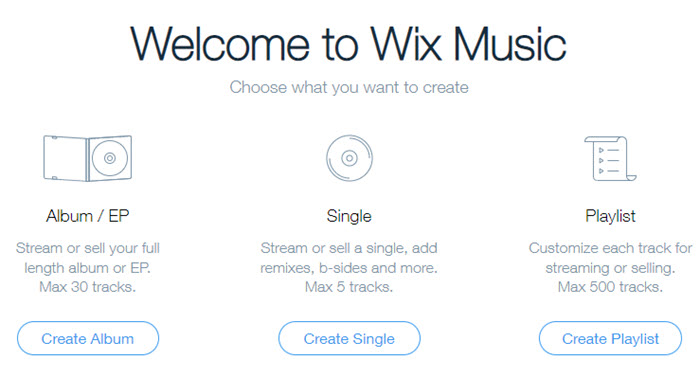
Шаг 3 | Настройте приложение
- Нажмите на музыкальный плеер в ADI.
- Настройте следующие параметры слева:
- Избранная музыка: нажмите на раскрывающееся меню, чтобы выбрать музыку, которую вы хотите проигрывать, или нажмите +Новая музыка.
- Проигрыватель: выберите из 2 готовых дизайнов панели управления плеером.
- Фото обложки: нажмите
 , чтобы показать или скрыть обложку альбома.
, чтобы показать или скрыть обложку альбома. - Трек-лист: нажмите на
 , чтобы показать или скрыть список треков. Затем выберите, какие действия отслеживать и какую информацию отображать.
, чтобы показать или скрыть список треков. Затем выберите, какие действия отслеживать и какую информацию отображать.
- (Необязательно) Нажмите на приложение в ADI и нажмите Дизайн. Выберите новый пресет дизайна для вашего плеера.
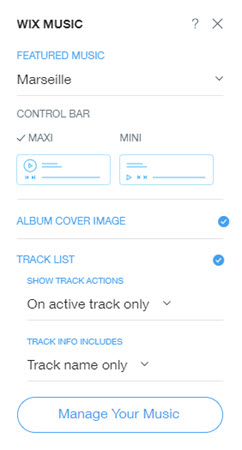
Примечание
Чтобы музыка появилась в плеере, ее нужно выбрать в раскрывающемся списке Избранная музыка.
Что дальше?
Теперь, когда вы настроили плеер, узнайте, как продавать музыку через Wix.
Была ли статья полезна?
|